Si nunca usa programas de autoedición como Microsoft Publisher, Corel Draw o Adobe InDesign, es posible que no esté familiarizado con el uso de objetos y capas para crear documentos para impresión o pantalla. A diferencia de los programas populares como Word y Excel, el principio de diseño completo de PowerPoint gira en torno a los objetos para crear su presentación.
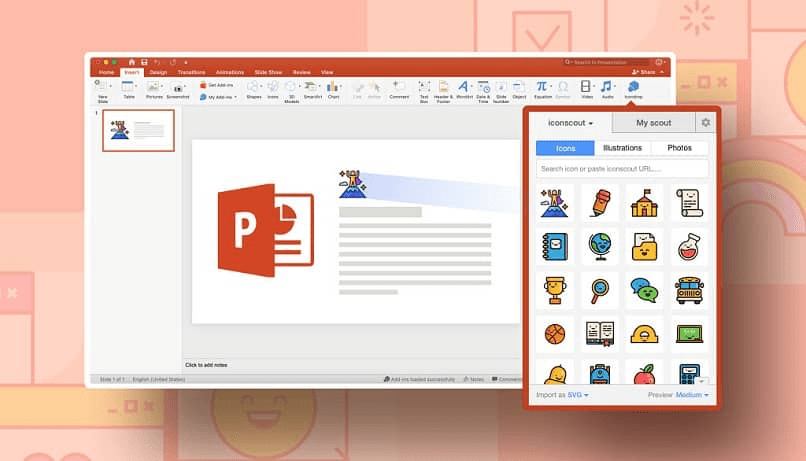
Al igual que un editor de escritorio, cada elemento de una presentación de PowerPoint representa un objeto que se puede colocar sin molestar a otros objetos. Estos objetos incluyen texto, imágenes, videos y cualquier otro elemento presente en sus archivos de PowerPoint. Dado que cada objeto es su propio elemento, puede superponer objetos para que su presentación se vea exactamente como desea. Siga leyendo para saber por qué y cómo superponer objetos en una presentación de PowerPoint.
¿Por qué superponer objetos?
Hay dos razones principales por las que es posible que desee superponer objetos en una presentación de PowerPoint. En primer lugar, la superposición de objetos le da la libertad de organizar su presentación en cualquier diseño que desee. En lugar de trabajar de forma lineal como con un procesador de textos, puede colocar y superponer objetos todo lo que desee.
En segundo lugar, las capas le permiten aprovechar todo el espacio en blanco de su presentación. Los cuadros de texto en particular ocupan mucho espacio. Al superponer objetos, puede utilizar todo el espacio de una diapositiva sin cambiar la posición de otros objetos.
Capas de objetos en PowerPoint
Suponga que agrega cuatro cuadros a su presentación de PowerPoint; primero rojo, luego verde, luego azul, luego amarillo. Cada caja representa un objeto. Cuando agrega un objeto nuevo a una presentación de PowerPoint, la aplicación coloca automáticamente los objetos más nuevos encima de los objetos más antiguos. Si agrega los cuadros en el orden mencionado anteriormente, las capas de los objetos se verán así:
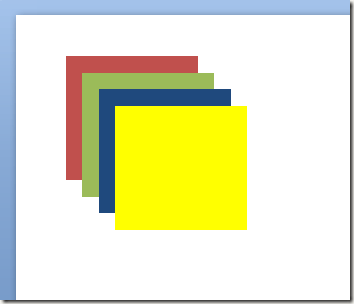
Observe que el cuadro más nuevo (amarillo) está encima de los demás. Con la función de capas de PowerPoint, puede superponer estos objetos en cualquier orden. Para colocar los objetos en capas de manera diferente al orden predeterminado, comience haciendo clic en la pestaña Inicio en la cinta y ubicando la sección titulada Dibujo. En la sección Dibujo, ubique y haga clic en el botón titulado Organizar.
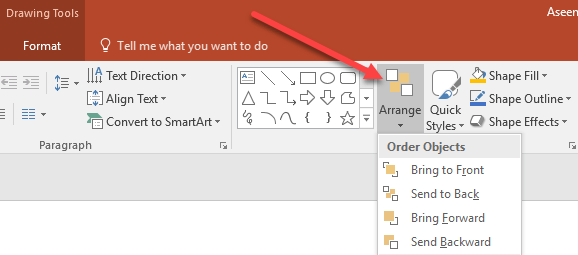
Observe que en el menú que aparece, hay cuatro opciones tituladas:
- Traer al frente
- Enviar al fondo
- Adelantar
- Enviar atrás
Con estos comandos, puede superponer objetos en PowerPoint de la forma que desee. Observe, sin embargo, que los elementos del menú están atenuados; no puede usarlos a menos que primero active un objeto haciendo clic en él antes de hacer clic en el botón Organizar. Como ejemplo, coloquemos el cuadro amarillo encima de una capa diferente.
Comience haciendo clic en el cuadro amarillo para convertirlo en el objeto activo. Luego, haga clic en el botón Organizar y seleccione enviar hacia atrás en el menú. Observe que ahora el cuadro amarillo se ha movido hacia atrás una capa para estar entre el cuadro azul y el cuadro verde.
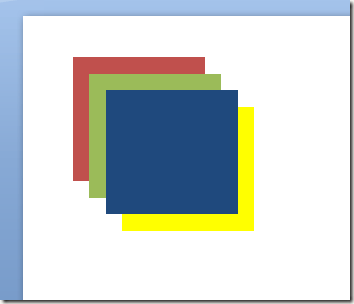
Ahora seleccione el cuadro azul y esta vez seleccione enviar al fondo del menú Organizar. Observe que ahora el cuadro azul ocupa el nivel más bajo y ahora está detrás de los cuadros amarillo, verde y rojo. Con las cuatro funciones de organización del botón Organizar, puede elegir si un objeto se mueve un nivel hacia arriba o hacia abajo o hasta el nivel más alto o más bajo.
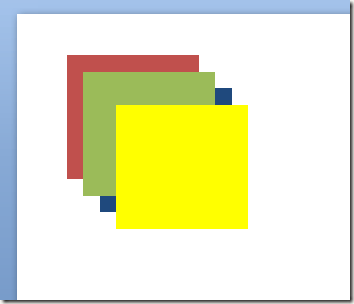
Puede llevar algo de tiempo acostumbrarse a trabajar con capas en PowerPoint, pero el sistema de menús es bastante intuitivo. Use los comandos enviar atrás y traer adelante para mover un objeto una capa hacia atrás o hacia adelante y use los comandos enviar atrás y traer adelante para mover un objeto completamente al frente o atrás del orden de las capas.
También puede simplemente hacer clic derecho en el objeto y elegir esas opciones del menú contextual como se muestra a continuación.
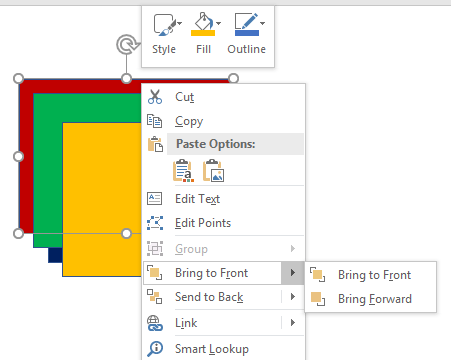
Además, vale la pena señalar que también puede hacer que sus capas sean completamente transparentes o semitransparentes, lo que puede resultar en algunos efectos geniales. En nuestro pequeño ejemplo, hice la capa amarilla semitransparente y luego agregué algo de texto al cuadro verde.
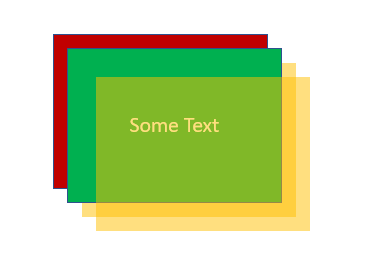
Puede hacer que una capa sea transparente haciendo clic derecho sobre ella y luego haciendo clic en el botón Estilo. Verás un montón de cajas con diferentes colores y estilos. Hacia el medio/abajo, encontrará las opciones para transparente y semitransparente.
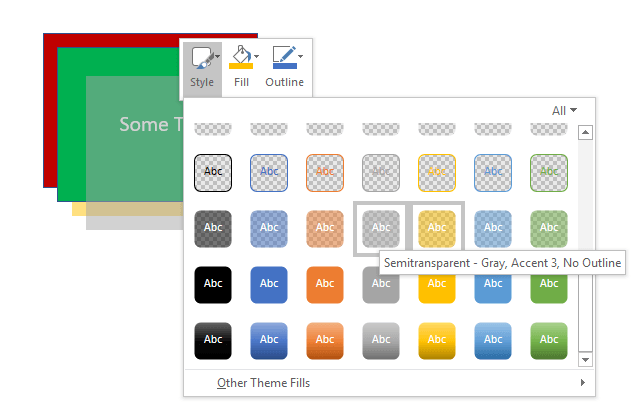
Prácticamente no hay límite para el número de capas que pueden ocupar los objetos en una diapositiva de PowerPoint. Sin embargo, para mantener las cosas ordenadas y simples para su audiencia, considere no usar más capas de las que necesita en una sola diapositiva.
Usa demasiadas capas y corres el riesgo de hacer una diapositiva demasiado complicada de seguir. Experimente organizando y superponiendo objetos en PowerPoint y podrá recuperar el espacio en blanco no utilizado para crear una presentación de PowerPoint más atractiva visualmente.








